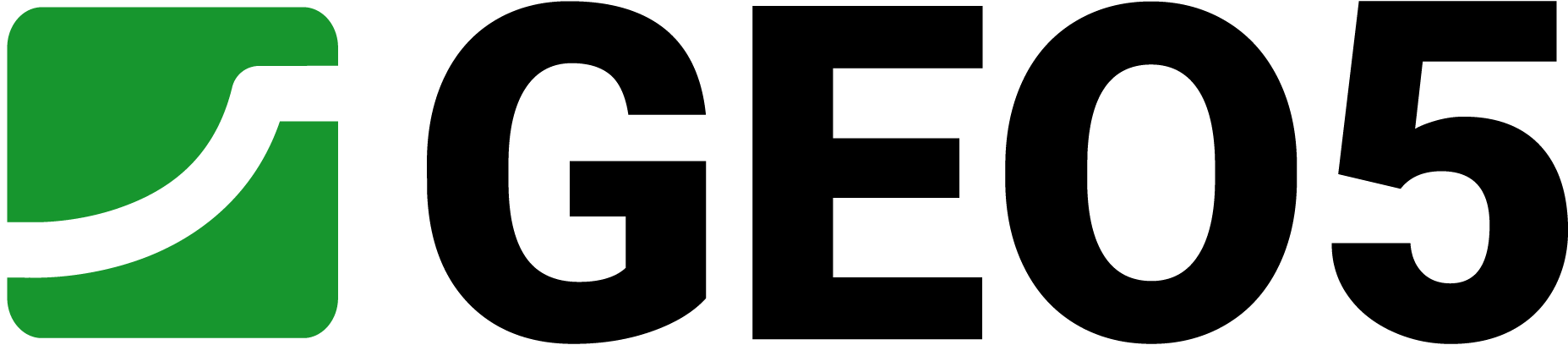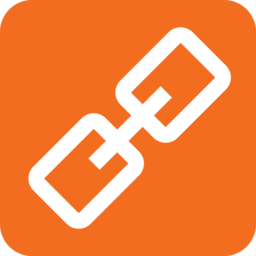BIM
7 Prodotti
Filtra per
- Tutti
- Calcolo strutture in C.A. e C.A.P.
- Connessioni acciaio
- CAD
- Geotecnica e geologia
- BIM
- Acciaio
- Legno
- Muratura
- Ponti
- Resistenza al fuoco
- Acustica
- Illuminotecnica
- HVAC e impianti elettrici

IDEA StatiCa Concrete
Software CBFEM per sezioni, travi, telai, piastre, mensole e molto altro
A partire da
1190 €
Scopri

CYPE-BIM SUITE
Gruppo di programmi di CYPE Software per l’analisi termotecnica, HVAC, elettrica, illuminotecnica, acustica, idraulica e antincendio degli edifici.
A partire da
600 €
Scopri